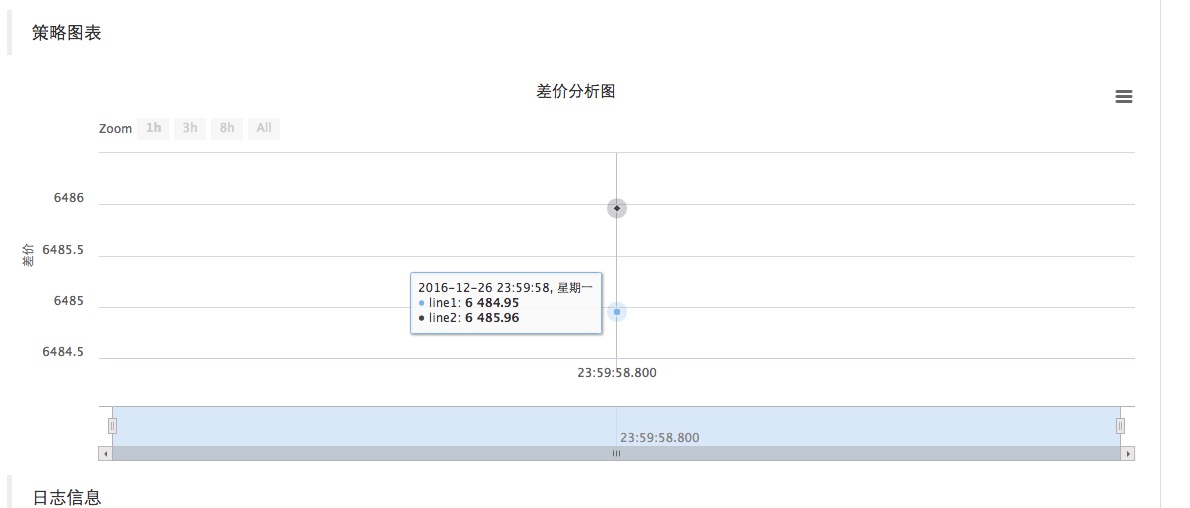4
ফোকাস
1271
অনুসারী
2.11 API: চার্ট ফাংশন ব্যবহারের সহজ উদাহরণ (অঙ্কন ফাংশন)
তৈরি: 2016-12-27 16:39:31,
আপডেট করা হয়েছে:
2017-10-11 10:22:22
 15
15
 5035
5035
এপিআইঃ চার্ট ফাংশন ব্যবহারের সহজ উদাহরণ
এখানে আমি একটি সহজ উদাহরণ দিলাম, যা আপনারা ব্যবহার করতে পারেন, যাতে করে আপনারা সহজেই তা প্রসারিত করতে পারেন।
- ### কোড:
var chart = { // 这个 chart 在JS 语言中 是对象, 在使用Chart 函数之前我们需要声明一个配置图表的对象变量chart。
__isStock: true, // 标记是否为一般图表,有兴趣的可以改成 false 运行看看。
tooltip: {xDateFormat: '%Y-%m-%d %H:%M:%S, %A'}, // 缩放工具
title : { text : '差价分析图'}, // 标题
rangeSelector: { // 选择范围
buttons: [{type: 'hour',count: 1, text: '1h'}, {type: 'hour',count: 3, text: '3h'}, {type: 'hour', count: 8, text: '8h'}, {type: 'all',text: 'All'}],
selected: 0,
inputEnabled: false
},
xAxis: { type: 'datetime'}, // 坐标轴横轴 即:x轴, 当前设置的类型是 :时间
yAxis : { // 坐标轴纵轴 即:y轴, 默认数值随数据大小调整。
title: {text: '差价'}, // 标题
opposite: false, // 是否启用右边纵轴
},
series : [ // 数据系列,该属性保存的是 各个 数据系列(线, K线图, 标签等..)
{name : "line1", id : "线1,buy1Price", data : []}, // 索引为0, data 数组内存放的是该索引系列的 数据
{name : "line2", id : "线2,lastPrice", dashStyle : 'shortdash', data : []}, // 索引为1,设置了dashStyle : 'shortdash' 即:设置 虚线。
]
};
function main(){
var ObjChart = Chart(chart); // 调用 Chart 函数,初始化 图表。
ObjChart.reset(); // 清空
while(true){
var nowTime = new Date().getTime(); // 获取本次轮询的 时间戳, 即一个 毫秒 的时间戳。用来确定写入到图表的X轴的位置。
var ticker = _C(exchange.GetTicker); // 获取行情数据
var buy1Price = ticker.Buy; // 从行情数据的返回值取得 买一价
var lastPrice = ticker.Last + 1; // 取得最后成交价,为了2条线不重合在一起 ,我们加1
ObjChart.add([0, [nowTime, buy1Price]]); // 用时间戳作为X值, 买一价 作为Y值 传入 索引0 的数据序列。
ObjChart.add([1, [nowTime, lastPrice]]); // 同上。
ObjChart.update(chart); // 更新图表以显示出来。
Sleep(2000);
}
}
- add ফাংশন:
ObjChart.add([0, [nowTime, buy1Price]]);
উপরের লেখাটি হল একটি তথ্য যোগ করা, যা একটি বিন্দু।
## 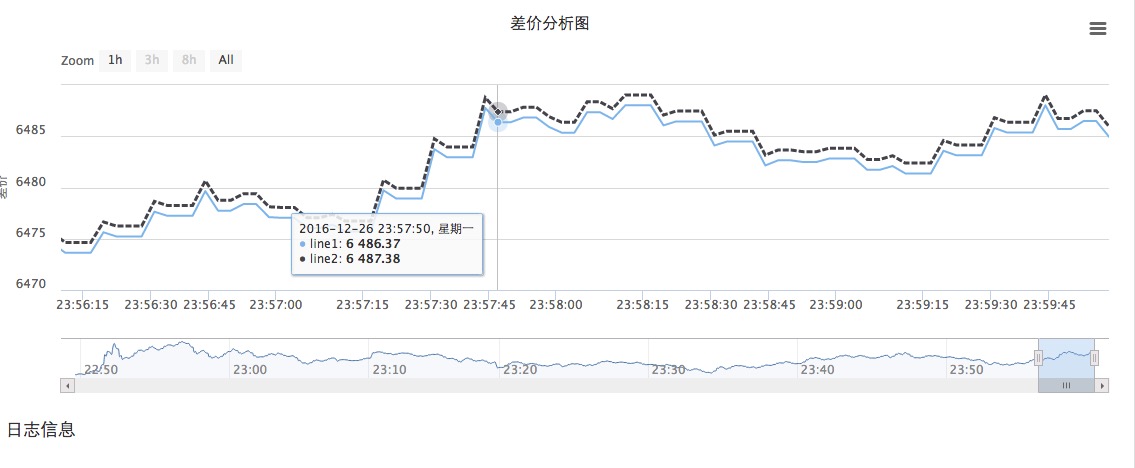
ObjChart.add([0, [nowTime, buy1Price], -1]); এইভাবে লেখা হলো আপডেট করা শেষ বিন্দু। শুধু আপডেট করা, নতুন বিন্দু যোগ করা হয় না, তাই চার্টটি সর্বদা এইভাবে কাজ করেঃ
##